MFC-9560CDW
FAQ et Diagnostic |
Configuration et utilisation de la fonction de réception Brother PC-FAX
Si vous activez la fonction de réception PC-fax, votre appareil mémorisera les télécopies entrantes dans sa mémoire, puis les acheminera automatiquement sur votre ordinateur. Vous pourrez ensuite afficher les télécopies reçues sur votre ordinateur.
Même si vous avez éteint votre ordinateur (par exemple la nuit ou le week-end), votre appareil recevra les télécopies entrantes dans sa mémoire. L'écran ACL vous indiquera le nombre de télécopies en mémoire: PC FAX Msg:001.
Pour configurer la réception PC-fax vous devez activer la réception PC-fax sur l'appareil et dans le logiciel Brother.
Cliquez sur les liens suivants pour afficher les étapes à suivre :
- ACTIVER LA RÉCEPTION PC-FAX DANS LE LOGICIEL
- ACTIVER LA RÉCEPTION PC-FAX SUR LA MACHINE BROTHER
- CONFIGURER LES PARAMÈTRES DE RÉCEPTION PC-FAX
- CONFIGURER LES PARAMÈTRES DE RÉCEPTION PC-FAX EN RÉSEAU
- VISUALISER LES PC-FAX ENTRANTS
ACTIVER LA RÉCEPTION PC-FAX DANS LE LOGICIEL :
- Sur l'ordinateur, lancez le logiciel Brother PC-FAX.
(Windows 2000, Windows XP, Windows Vista ou Windows 7)
Cliquez Démarrer => (Tous les) Programmes => Brother => XXX-XXXX (X = Numéro du modèle) => PC-Fax Réception => Réception.
(Windows 8 ou plus récent)
- Sur l'écran d'accueil, cliquez droit sur une zone libre, puis cliquez Toutes les apps depuis la barre.
- Cliquez Brother Utilities.
- Sélectionnez le nom de votre modèle à partir de la liste déroulante.
- Choisissez Réception PC-FAX et cliquez sur Réception.
- Si le message suivant s'affiche, lisez les instructions puis cliquez sur OK.
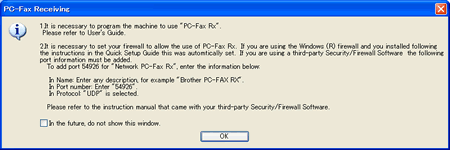
- L'icône de réception du Brother PC-fax s'affiche sur la barre des tâches de Windows indiquant que la réception Brother PC-Fax est active.
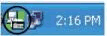
ACTIVER LA RÉCEPTION PC-FAX SUR LA MACHINE BROTHER :
*Si votre appareil Brother possède un écran tactile, veuillez suivre les étapes sous "Pour modèles à écran tactile" ci-dessous.
- Appuyez sur MENU et choisissez Fax => Options dist. => Réadr/enrgst.
- Utilisez la flèche vers le Haut ou vers le Bas pour choisir Récept. PC-FAX et appuyez sur OK.
- Vous recevrez un message vous demandant de démarrer le programme sur l'ordinateur. Appuyez sur OK.
- Si requis, appuyez sur 1 (mémoriser) ou 2 (quitter).
- Utilisez les flèches vers le Haut ou le Bas pour choisir où les télécopies doivent être acheminées.
- Si l'appareil est connectée par USB, choisissez USB et appuyez sur OK.
- Si l'appareil est installée en réseau, choisissez le nom de l'ordinateur puis appuyez sur OK.
- Si l'appareil est connectée par USB, choisissez USB et appuyez sur OK.
- Utilisez les flèches vers le Haut ou le Bas pour choisir Impr. sauvegarde: Oui ou Non, puis appuyez OK.
- Impr. sauvegarde: Oui = L'appareil Brother imprimera la télécopie.
- Impr. sauvegarde: Non = L'appareil Brother n'imprimera pas la télécopie entrante.
- Impr. sauvegarde: Oui = L'appareil Brother imprimera la télécopie.
- Appuyez sur Arrêt/Sortie.
<Pour les modèles à écran tactile>
- Appuyez sur Menu sur l'écran ACL.
- Utilisez la flèche vers le Haut ou le Bas pour afficher FAX et appuyez sur FAX.
- Utilisez la flèche vers le Haut ou le Bas pour afficher Param.R.C. et appuyez sur Param.RC..
- Utilisez la flèche vers le Haut ou le Bas pour afficher Réadr/enrgst. et appuyez sur Réadr/enrgst.
- Appuyez sur Récept. PC-FAX.
- Vous recevrez un message vous demandant de démarrer le programme sur l'ordinateur. Appuyez sur OK.
- Utilisez la flèche vers le Haut ou le Bas pour choisir où les télécopies doivent être acheminées.
- Si l'appareil est connectée par USB, choisissez USB et appuyez sur OK.
- Si l'appareil est installée en réseau, choisissez le nom de l'ordinateur puis appuyez sur OK.
- Si l'appareil est connectée par USB, choisissez USB et appuyez sur OK.
- Appuyez sur Impr. sauvegarde: Oui ou Non.
- Impr. sauvegarde: Oui = L'appareil Brother imprimera la télécopie.
- Impr. sauvegarde: Non = L'appareil Brother n'imprimera pas la télécopie entrante.
- Impr. sauvegarde: Oui = L'appareil Brother imprimera la télécopie.
- Appuyez sur Arrêt/Sortie.
CONFIGURER LES PARAMÈTRES DE RÉCEPTION PC-FAX :
- Sur l'ordinateur, cliquez droit sur l'icône PC-Fax
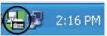 et cliquez gauche sur Config. RC PC-fax. La boîte de dialogue de configuration de la réception PC-Fax apparaît.
et cliquez gauche sur Config. RC PC-fax. La boîte de dialogue de configuration de la réception PC-Fax apparaît.
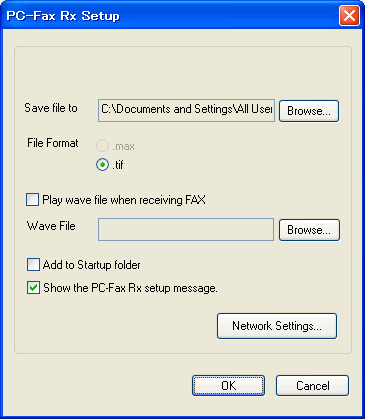
- Dans le champs Enregistrer fichier sous, cliquez le bouton Parcourir si vous voulez changer l'emplacement où les PC-Fax seront enregistrés.
- Sous Format fichier, choisissez .tif ou .max (format PaperPort) comme format de fichier. Le format par défaut est .tif.
- Pour jouer un fichier wave (fichier audio) lors de la réception d'une télécopie, activez Jouer fichier Wave lors de la réception d'un fax. Cliquez sur Parcourir pour localiser le fichier wave.
- Pour démarrer automatiquement la réception PC-Fax lorsque vous démarrez votre ordinateur, cliquez la case à côté de Ajouter au dossier de démarrage.
- Cliquez OK pour enregistrer vos réglages et pour quitter la fenêtre.
CONFIGURER LES PARAMÈTRES DE RÉCEPTION PC-FAX EN RÉSEAU :
Les paramètres de réception PC-Fax sur votre ordinateur sont configurés automatiquement pendant l'installation de la Suite MFL-Pro. Si vous voulez modifier les paramètres réseau PC-FAX, suivez les étapes ci-dessous :
- Sur l'ordinateur, cliquez droit sur l'icône PC-Fax
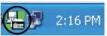 et cliquez gauche sur Config. RC PC-fax.
et cliquez gauche sur Config. RC PC-fax.
- Cliquez le bouton Paramètres réseau. La boîte de dialogue des paramètres réseau s'ouvre.
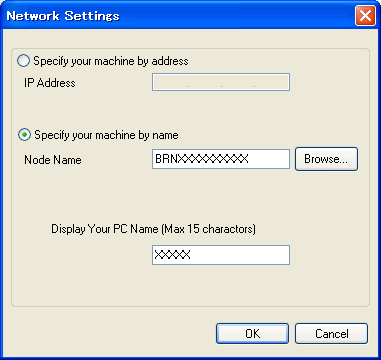
- Choisissez Spécifier l'adresse IP ou Spécifier le nom de votre machine.
- Entrez l'adresse IP ou le nom de noeud de votre appareil.
Pour obtenir le nom de noeud, vous pouvez cliquer sur le bouton Parcourir puis choisir votre appareil Brother dans la liste qui s'affiche. - Sous Afficher votre nom de PC, vous pouvez spécifier le nom de l'ordinateur qui apparaîtra sur l'appareil. Pour modifier le nom, entrez un nouveau nom dans le champ.
- Cliquez OK.
VISUALISER LES PC-FAX ENTRANTS :
- A chaque fois que votre ordinateur reçoit un PC-FAX, l'icône alternera entre
 et
et  . Une fois que le PC-FAX a été reçu, l'icône changera pour
. Une fois que le PC-FAX a été reçu, l'icône changera pour  . Cet
. Cet  icône changera pour
icône changera pour  une fois que la télécopie reçue aura été visualisée.
une fois que la télécopie reçue aura été visualisée.
- Pour afficher les télécopies qui ont été reçues sur l'ordinateur, double cliquez sur l'icône
 sur la barre des tâches de votre PC.
sur la barre des tâches de votre PC.
- Ouvrez le répertoire de réception de télécopie.
- Double-cliquez sur la nouvelle télécopie pour l'afficher.
